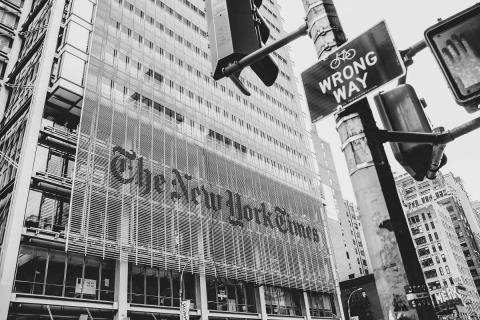Die New York Times Company ist eine der ältesten und einflussreichsten Zeitungen in den Vereinigten Staaten. Sie benötigen ein digitales Abonnement, um auf die meisten von NYT produzierten Inhalte zugreifen zu können. Dies kann jedoch schnell teuer werden, insbesondere wenn Sie die Nachrichten nicht mehr so oft lesen wie früher.
Im Folgenden erklären wir Ihnen, wie Sie Ihr New York Times-Abonnement auf drei einfache Arten kündigen können.
Inhaltsverzeichnis

1. Rufen Sie den Kundendienst an oder senden Sie ihm eine E-Mail
Der schnellste Weg, Ihr Abonnement zu kündigen, besteht darin, den Helpdesk der New York Times anzurufen und mit einem Kundendienstmitarbeiter zu sprechen.
Sie erreichen sie unter 866-273-3612. Ihre Öffnungszeiten sind Montag bis Freitag von 7.00 bis 22.00 Uhr Eastern Time und an Wochenenden und Feiertagen von 7.00 bis 15.00 Uhr.
Wenn Sie sich außerhalb der USA befinden, können Sie wie folgt online Kontakt mit ihnen aufnehmen.
Sie können auch eine E-Mail an den Kundendienst unter [email protected] senden und die Kündigung Ihres Abonnements beantragen.
Hinweis: Wenn Sie Ihr Abonnement für den digitalen Zugang kündigen, können Sie für den Rest Ihres aktuellen Abrechnungszeitraums auf The Times zugreifen. Sobald dies erledigt ist, wird Ihnen keine weitere Gebühr berechnet.
2. Chatten Sie mit einem Pflegeberater
Die zweite Möglichkeit für Abonnenten, ihr Abonnement zu kündigen, besteht darin, die Chat-Schaltfläche der NY Times-Website zu verwenden. Dies ist der einfachste Weg, sich von den meisten Geräten, einschließlich Ihrem PC, Android- Telefon oder iPhone, abzumelden . Leider wird Sie die App der New York Times durch die gleichen Probleme schicken.
Gehen Sie dazu wie folgt vor:
- Öffnen Sie die Seite „ Abonnement kündigen “ auf der Website der New York Times.
- Klicken Sie auf „Chatten Sie mit uns“ . Diese Funktion ist rund um die Uhr verfügbar.

- Bitten Sie den Kundendienstmitarbeiter, Ihr Abonnement zu kündigen. Möglicherweise müssen Sie einige Kontoinformationen (z. B. Ihre Kontonummer) angeben, um Ihre Identität nachzuweisen.

3. Melden Sie sich bei Ihrem New York Times-Konto an
Die dritte Möglichkeit, sich von The Times abzumelden, besteht darin, sich bei Ihrem Konto auf der Website der NY Times anzumelden. Leider zwingt Sie die New York Times, die Angelegenheit mit einem Kundendienstmitarbeiter zu besprechen, was den gesamten Vorgang relativ nervig macht.
Gehen Sie dazu wie folgt vor:
- Öffnen Sie die Homepage von nytimes.com und wählen Sie oben rechts auf dem Bildschirm „ Anmelden“ .
- Wählen Sie oben rechts das Dropdown-Menü „Konto “ und dann „Abonnementübersicht“ aus .
- Scrollen Sie nach unten zum unteren Bildschirmrand und wählen Sie „ Abonnement kündigen“ aus .
- Wählen Sie „Chat starten“ oder wenden Sie sich telefonisch an den Kundendienst.
Zurück zum kostenlosen Zugang
Die New York Times ist neben einigen anderen großen Namen wie dem Wall Street Journal (WSJ) eine großartige Nachrichtenagentur. Wenn Sie jedoch feststellen, dass Sie die mobile App nicht mehr verwenden, ihre Podcasts nicht mehr ansehen, ihre Artikel lesen oder das Kreuzworträtsel nicht mehr spielen, ist es Zeit zu kündigen.
Glücklicherweise können Sie über die NYT-App oder www.nytimes.com jeden Monat kostenlos auf bis zu 10 Artikel zugreifen, ohne ein kostenpflichtiges Abonnement zu benötigen.